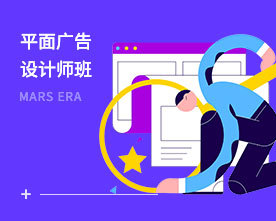平面设计:PS图案设计“催眠你吆”

Flavio Melchiorre 教你怎样将一个抽象的草图转变成一幅吸引人的重复图案。
教程思路:
1. 绘制一个复杂的图案
2. 图层使用
3. 平衡色彩和形状
经过认真的计划以及关于颜色图案的考虑,重复的纹样能够加深艺术品的视觉冲击力。在接下来的步骤中,我将解释,怎样将一个简单的草图绘制成一幅复杂艺术品。
通过一些简单的绘制,我们可以创造很多不同的图像来体现重复图案——同样的别具一格且有吸引力。所以你只需要挥动画笔,然后将它PS一把,当然,值得一提的是,你还需要一点想象力。那么,让我们开始吧。

绘制一个复杂的图案
01 首先呢,绘制一个矩形(什么尺寸的都可以)并且在此之中加入一些抽象的形状。你可以使用黑色的画笔,或者你愿意用些数码的绘版(如数位板,或者平板电脑),那也不错。当你绘制完成,将它扫描出来(300dpi灰阶),保存(如果你愿意,可以使用之前的素材文件。)现在,用PS打开草图然后创建参考线,来划分出作品的边界。抠出这一选区,你可以使用矩形选区工具,根据参考线绘制一矩形然后ctrl+shift+I反选按DEL将多余的部分删除。
#p#e#

02 通过你创建的参考线,使用裁切工具来选择你的重复图案。这里需要注意的是,确保你图片中边界上都是端点,而不是线。如果必要的话,你需要用笔刷工具重新绘制一下。你需要创建一片独立的区域,来制作之后的马赛克图案。现在将文件色彩格式从灰度转到CMYK(图像>模式>CMYK),开始填入颜色。

03 用过快速选择工具,设置容差为0来加入颜色。选择你要填充的颜色,然后新建一个图层来填充一种颜色,这里我选用的是K100%。重复这个步骤来填入其他的颜色。你会乐意看到各种颜色搭配在一起,产生的不同效果。而美观且复杂的元素图案也将基于这一步骤上。这里我选择了4种简单的颜色。

04 当你搞定了颜色,将这些图层合并吧,全选所有图层然后ctrl+e。然后将它保存为tif。现在我们要重设画板大小,crtl+alt+c,根据上图进行设置(中左对齐,2倍的宽度)。
#p#e#

05 现在复制图层然后水平翻转(编辑>变换>水平翻转),然后合并图层保存为TIF。然后再次重复上面一步,扩展画板,居中底对齐,高度为原来的两倍。

06 然后复制图层,如上垂直翻转你。然后合并他们保存tif。

图层使用
07 现在再一次扩张画板,两倍的宽度(突然觉得这个教程有点无聊呀。)然后复制图层,水平翻转,合并他们保存为TIF。
#p#e#

08 然后呢,就和大家想的一样。重复之前的步骤,垂直翻转。合并,存tif。其实本教程的精髓就是,复制图层,扩展画板,图层翻转,合并,保存。

平衡色彩和形状
09 你如果想尝试其他的颜色搭配,很简单,直接调出色相/饱和度面板(ctrl+U),然后调色到你觉得爽位置。

10 如果你觉得效果非常不错,颜色和很给力。那么你就可以根据上面的精髓,重复制作了。通过这个方法,你能做一些纹理图案,背景,地毯设计等,发挥想象力吧。你可以在此基础上越做越大。(ef:其实最后,我这个翻译的出来想说下:为啥不把四方连续定义为一个图案,编辑>定义图案,然后填充不是很快嘛。)
本教程完。
上一篇 国外广告合成过程(二)
下一篇 卡通摄影“阿狸,寻找爱情花”
相关文章
多种教程 总有一个适合自己专业问题咨询
你担心的问题,火星帮你解答-
为给新片造势,迪士尼这次豁出去了,拿出压箱底的一众经典IP,开启了梦幻联动朱迪和尼克奉命潜入偏远地带卧底调查 截至11月24日......
-
此前Q2问答环节,邹涛曾将《解限机》首发失利归结于“商业化保守”和“灰产猖獗”,导致预想设计与实际游玩效果偏差大,且表示该游戏......
-
2025 Google Play年度游戏颁奖:洞察移动游戏新趋势
玩家无需四处收集实体卡,轻点屏幕就能开启惊喜开包之旅,享受收集与对战乐趣库洛游戏的《鸣潮》斩获“最佳持续运营游戏”大奖,这不仅......
-
说明:文中所有的配图均来源于网络 在人们的常规认知里,游戏引擎领域的两大巨头似乎更倾向于在各自赛道上激烈竞争,然而,只要时间足......
-
在行政服务优化层面,办法提出压缩国产网络游戏审核周期,在朝阳、海淀等重点区将审批纳入综合窗口;完善版权服务机制,将游戏素材著作......
-
未毕业先就业、组团入职、扎堆拿offer...这种好事,再多来一打!
众所周知,火星有完善的就业推荐服务图为火星校园招聘会现场对火星同学们来说,金三银四、金九银十并不是找工作的唯一良机火星时代教育......

 火星网校
火星网校